

|
本站电脑知识提供应用软件知识,计算机网络软件知识,计算机系统工具知识,电脑配置知识,电脑故障排除和电脑常识大全,帮助您更好的学习电脑!不为别的,只因有共同的爱好,为软件和互联网发展出一分力! 有很多时候,我们拍出来的照片会背光,会很暗,那我们怎么用ps调亮背光图片呢?在这里小编就将和大家分享一下ps调亮背光图片教程哦,有需要的朋友不要错过本篇文章哦。 1.首先,在ps软件中导入图片素材后,按下键盘的Ctrl+alt+2键提取高光选区 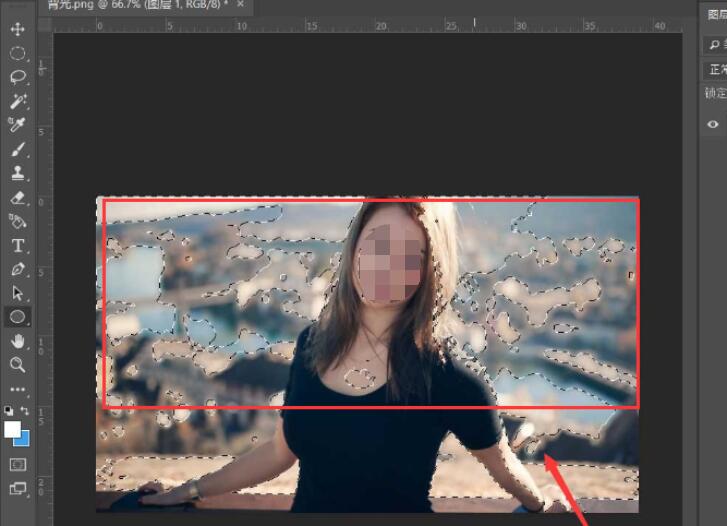
2.然后,在选择菜单中点击反选按钮 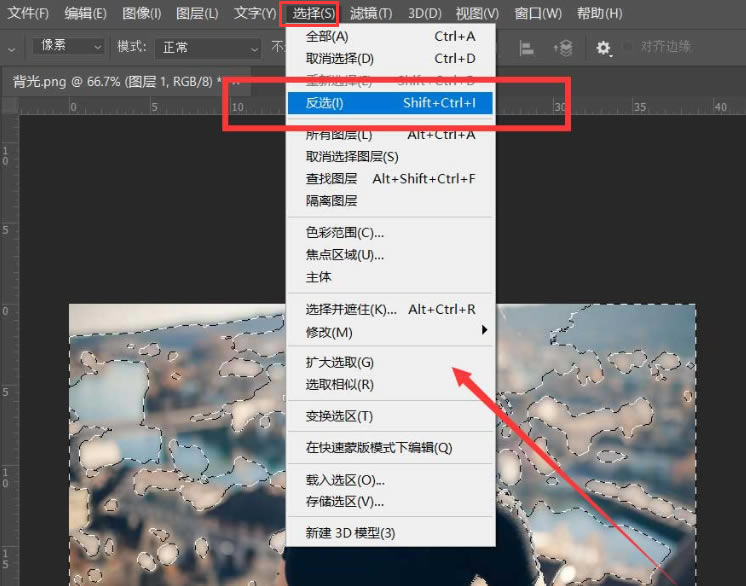
3.接着,复制图层,将混合模式改为滤色提亮即可 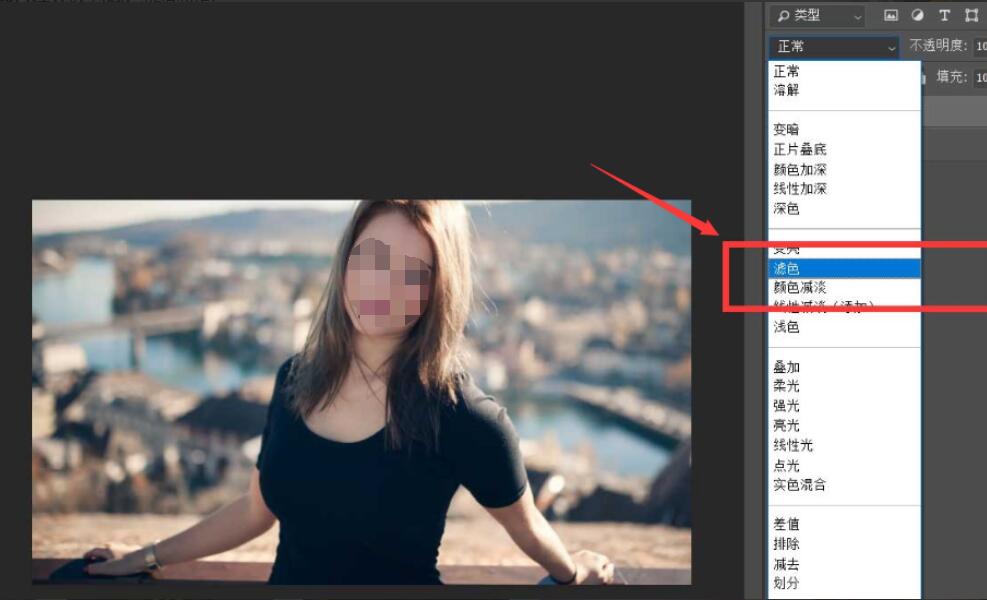
以上就是小编带来的ps调亮背光图片教程,想必大家都有所了解了吧。 学习教程快速掌握从入门到精通的电脑知识 |
温馨提示:喜欢本站的话,请收藏一下本站!